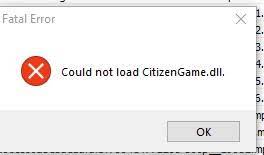FIveM なしでは、シングルトップ GTA の変更はできません。ただし、Citizengame.DLL のロード中に問題が見つかった場合、問題が発生することがあります。 Fivem could not loadcitizengame.dll windows 10 エラーは、インストール後にゲームを起動したときに初めてユーザーに通知されましたが、他のユーザーにとっては突然発生しました。
Steam、Social Club、Rockstar など、ほぼすべてのタイプのインストールでこの問題が発生します。この問題は、考えられる理由によって引き起こされる可能性があります。一般的なもののいくつかを以下に示します。
- 破損したキャッシュ ファイル: FiveM は、caches.xml ファイルを使用してパフォーマンスと速度を向上させます。議論中のエラーが表示されるため、このファイルが破損している可能性があります。
- 破損した Visual C++ インストール: FiveM はそのランタイム モジュールを使用します。 Visual C++ のインストールが破損した場合、Citizengame.DLL の読み込みに失敗することがあります。
- セキュリティ製品による障害 – ウイルス対策プログラムが Citizengame.DLL を安全でないと見なしてブロックしている場合、FiveM はアクセス制限のために Citizengame.DLL をロードしない可能性があります。
- 破損したゲーム ファイル – エラーは、突然の電源障害が原因で GTA ファイルが破損したことが原因である可能性があります。この破損は、FiveM のインストールに悪影響を与える可能性があります。
ファイブムがシチズンゲーム.dllを読み込めない問題の修正案 Windows 10
解決策 1: FIveM ディレクトリからキャッシュ ファイルを削除する
FiveM の破損したキャッシュ ファイルが原因で問題が発生している場合は、キャッシュを削除すると問題が解決します。
FiveM を終了し、関連するプロセスをタスク マネージャーで終了します。
- ここで、Windows を右クリックして [実行] を選択します。
- システムにインストールされている FiveM のパスを検索するには、次のように入力します。
%localappdata%/FiveM/FiveM アプリケーション データ
- キャッシュまたは xml ファイルを削除し、次にゲームを起動して問題が解決するかどうかを確認します。
- そうでない場合は、FiveM を終了し、タスク マネージャーから関連プロセスを再度終了します。
- 次に、ゲーム フォルダ以外の FIveM アプリケーション データ ディレクトリ内の Cache フォルダの内容をすべて削除します。
- 次に FiveM を起動し、citizengame.dll ファイルの読み込みが開始されるかどうかを確認します。
修正 2: CitizenFX.INI ファイルを編集する
この解決策は、デバイスの OS がサポートされていないか、FiveM のインストールと互換性がない場合に、fivem がcitizengame.dll を読み込めない場合に機能します。このコンテキストでは、CitizenFX.INI ファイルを編集して OS バージョンを無効にする必要があります。
- ゲームを終了し、関連するプロセスがタスク マネージャーで実行されていないことを確認します。
- ここで、Windows を右クリックして [実行] を選択します。
- 次の FiveM のディレクトリに移動します。
%localappdata%/FiveM/FiveM アプリケーション データ
- ここで、INI を右クリックし、[編集] オプションを選択します。
- ファイルの末尾に次の行を追加します。
DisableOSVersionCheck=1
- 保存してから閉じます。
- 完了したら、FiveM を起動して、問題が解決したかどうかを確認します。
修正 3: Visual Studio 2015 用の Visual C++ 再頒布可能パッケージを再インストールする
このエラーは、Visual Studio 2015 の Visual C++ Redistributable のインストールが破損しているために発生する可能性があり、このシナリオで可能な修正は再インストールすることです。
- Windows を右クリックし、[アプリと機能] を選択します。
- Visual Studio 2015 用の Visual C++ 再頒布可能パッケージを展開し、[アンインストール] オプションをクリックします。
- 画面の指示に従ってアンインストールします。
- その後、システムを再起動します。再起動したら、次の URL に移動します。
https://www.microsoft.com/en-us/download/details.aspx?id=48145
- [ダウンロード] ボタンをクリックして、ダウンロード プロセスを完了させます。
- 完了したら、Visual C++ インストーラーを管理者として起動し、画面の指示に従ってインストールします。
- それでは、FiveM を起動して、問題が解決されていることを確認してください。
解決策 4: システムのセキュリティ ツールを無効にするかアンインストールする
Fivem could not loadcitizengame.dll windows 10 エラーは、システムのファイアウォールまたはウイルス対策がゲーム モジュールの実行可能ファイルを妨げている可能性があります。このシナリオでは、AV ツールまたはファイアウォールを無効にすることが適切な解決策です。
修正 5: GTA のゲーム ファイルの整合性を確認する
GTA ファイルが破損している場合は、ファイルの整合性を確認して問題を解決する必要があります。
- Steam ライブラリを起動します。
- GTA を右クリックし、[プロパティ] > [ローカル ファイル] を選択します。
- [ゲーム ファイルの整合性を確認] をクリックします。
- プロセスが完了するまで待ちます。
- 完了したら、FiveM を起動して、Citizengame の読み込みの問題が解決したかどうかを確認します。
修正 6: FiveM と GTA を再インストールする
FiveM の重要なファイルの一部が削除され、インストールが破損しているため、fivem がcitizengame.dll を読み込めませんでした Windows 10 エラーが発生する可能性があります。この場合、FiveM と GTA を再インストールする必要があります。
- Windows を右クリックし、[アプリと機能] を選択します。
- FiveM を展開し、[アンインストール] をクリックします。
- 表示されたページでアクションを確認し、プロンプトに従ってプロセスを完了します。
- デバイスを再起動し、次回の起動時に Windows を右クリックして [実行] を選択します。
- 以下の FiveM のインストール ディレクトリに移動し、FiveM 関連のフォルダをすべて削除して、ウイルス対策を無効にします。
%localappdata%/
- 次に、FiveM をダウンロードして管理者としてインストールします。
- 正常に動作しているか確認してください。その場合は、ウイルス対策の例外リストに追加してください。
これで問題が解決しない場合は、FiveM と GTA の両方を再インストールして問題を解決することを検討してください。問題が解決しない場合は、デバイスの OS のクリーン インストールを実行する必要があります。
結論
それで全部です! Windows 10でfivemがcitizengame.dllをロードできなかった場合のすべての可能な修正を提供しました。これらの修正は、必要な修正を取得するのに役立ちます。どの方法も機能しない場合は、PC 修復ツールを使用してシステム全体のスキャンを実行し、Windows 関連の問題をチェックして自動解決することをお勧めします。